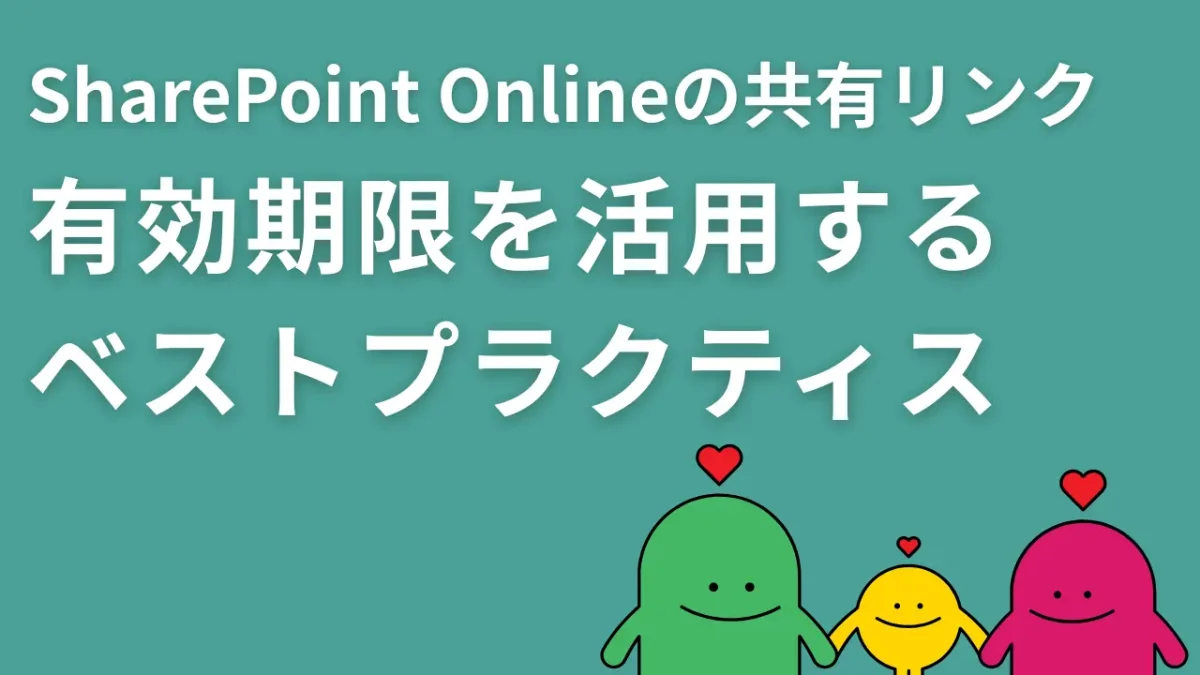「以前、社外のパートナーに共有したあのファイル、プロジェクトが終わった今も、リンクは生きているんだろうか…」 「便利だから、つい『リンクを知っているすべてのユーザー』で共有しがちだけど、セキュリティ的に不安…」
SharePointやOneDriveでのファイル共有は、社内外との共同作業を劇的に効率化する、非常に便利な機能です。しかし、その手軽さゆえに、一度作成した共有リンクが、管理されないまま「野放し」になってしまうケースは少なくありません。
役目を終えた共有リンクがインターネット上に放置されている状態は、意図しない情報漏洩に直結する、重大なセキュリティリスクです。
この記事では、こうした「リンクのゾンビ化」を防ぎ、安全なファイル共有を実現するために、SharePoint Onlineに標準で搭載されている「共有リンクの有効期限」機能について、その重要性と具体的な設定方法を分かりやすく解説します。
はじめに
SharePoint Online は、Microsoft 365 の一部として提供されるクラウドベースのコラボレーションプラットフォームです。SharePoint Online を使えば、社内外のユーザーと簡単にファイルやフォルダを共有できます。しかし、共有する際には、セキュリティや管理の観点から、共有リンクの有効期限を設定することが重要です。
この記事では、共有リンク有効期限の概要と活用ポイントをご紹介します。
共有リンクの有効期限とは
共有リンクの有効期限とは、共有リンクを作成した日から何日間有効にするかを指定する機能です。
例えば、共有リンクの有効期限を7日に設定した場合、共有リンクを作成してから7日後には、そのリンクは無効になります。これにより、不要なアクセスや権限の漏洩を防ぐことができます。
共有リンクの有効期限は、管理者がサイトコレクションや組織全体で設定できるほか、共有リンクの種類によっては個々のユーザーも自分で作成した共有リンクの有効期限を変更できます。ただし、管理者が設定した最大値を超えることはできません。
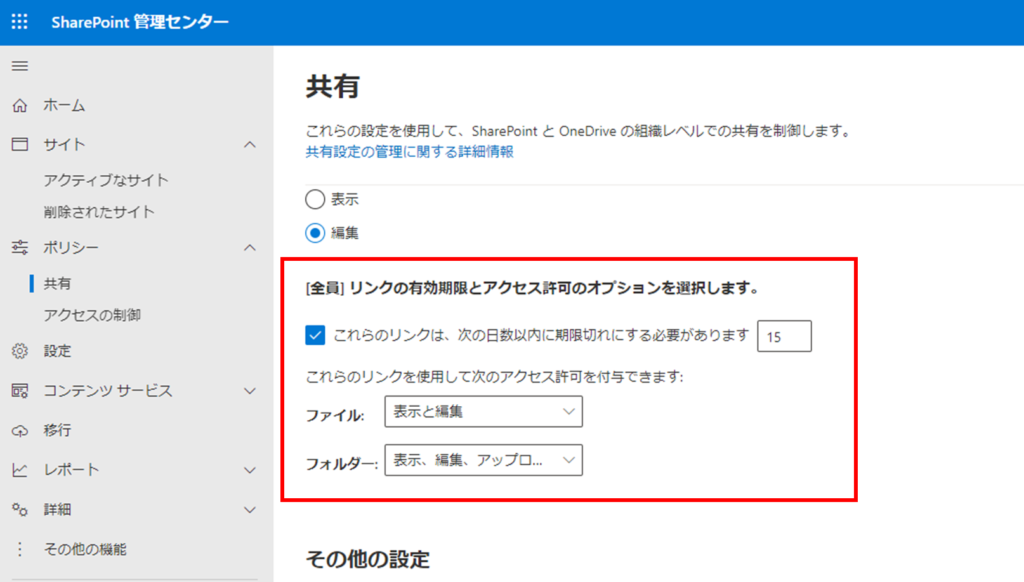
個々のユーザーが有効期限を変更できる共有リンクの種類は「すべてのユーザー」です。「すべてのユーザー」で共有されたファイルは、共有リンクを知っていれば社内外すべてのユーザーがアクセスできます。
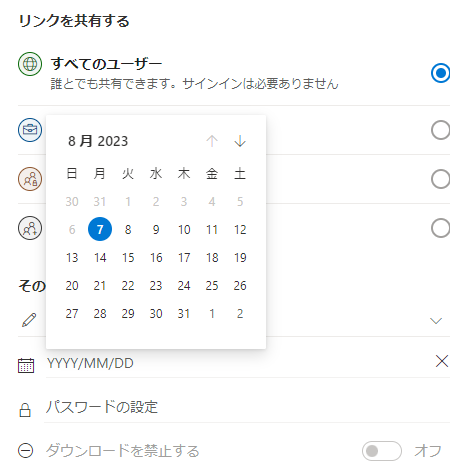
共有リンクの有効期限の活用ポイント
共有リンクの有効期限をうまく活用するためには、以下のポイントに注意しましょう。
- 適切な有効期限の設定
- 有効期限切れ後のアクセス制御
- 有効期限の変更
- 共有リンクの管理
適切な有効期限の設定
共有するファイルやフォルダの性質や目的に応じて、適切な有効期限を設定しましょう。
例えば、一時的なプロジェクトやイベントに関連するものは短めに、長期的な協力関係や定期的な報告に関連するものは長めに設定すると良いでしょう。
有効期限切れ後のアクセス制御
共有リンクの有効期限が切れた場合でも、元のファイルやフォルダは削除されません。
また、共有先のユーザーが既にアクセス権を持っている場合や、別の方法でアクセスできる場合もあります。そのため、共有リンクの有効期限だけに頼らず、必要に応じてアクセス権や権限レベルを見直しましょう。
有効期限の変更
共有リンクの有効期限を変更したい場合は、[共有] ボタンから [リンク設定] を選択し、[このリンクは○日後に無効になります] の下のカレンダーアイコンをクリックして日付を変更できます。
また、[このリンクは無期限です] を選択すれば、有効期限を解除できます。
共有リンクの管理
共有リンクの状況を確認したい場合は、[共有] ボタンから [アクセス権とリンク] を選択し、[アクセス可能なリンク] タブで確認できます。
ここでは、作成した共有リンクの種類や対象者、有効期限などが表示されます。また、不要な共有リンクは [削除] ボタンで削除できます。
日々のトラブル、まずこの一冊で解決しませんか?
共有ポリシーのような管理設定は、セキュリティの土台として非常に重要です。しかし、日々の運用では、「そもそも共有リンクの作り方が分からないと社員から質問が来る」「Teamsの会議が録画できない」といった、より緊急性の高いトラブルシューティングも発生します。
もし、あなたがそんな日々の問い合わせ対応に追われ、本来の業務に集中できずにいるなら、まずこの一冊を手元に置いてみてはいかがでしょうか。 Microsoft 365支援のプロが、現場で実際に寄せられるよくある質問と解決策を厳選してまとめた「トラブルシューティング大全」をご用意しました。
▼資料ダウンロードはこちら
『社内からの「これどうやるの?」を9割削減する Microsoft 365 トラブルシューティング大全』

SharePointの共有リンクに関するよくある質問(FAQ)
- Qリンクの有効期限が切れた後、ファイルはどうなりますか?
- A
ファイル自体は削除されません。 サーバー上に安全に残っています。あくまで、共有するために発行された「リンク(合鍵)」だけが無効になるため、ファイルにアクセスできなくなるだけです。
- Q有効期限が切れた後、再度共有したい場合はどうすればいいですか?
- A
とても簡単です。再度、同じファイルに対して「共有」操作を行い、新しい共有リンクを作成して相手に送るだけです。
- Q有効期限は、後から変更できますか?
- A
はい、可能です。対象のファイル(またはフォルダ)の「・・・」(アクションの表示)から「アクセス許可の管理」>「リンク」タブで、発行済みのリンクを選び、有効期限を延長したり、短縮したりすることができます。
- Q社内のメンバー間での共有にも、有効期限は設定されますか?
- A
管理者設定にもよりますが、一般的に、管理センターで設定する標準の有効期限は、「すべてのユーザー」や「組織外の特定のユーザー」といった、外部共有リンクに対して適用されることが多いです。社内のリンクには適用されないように構成することも可能です。
- Qどのくらいの有効期限に設定するのが「ベストプラクティス」ですか?
- A
業界や、取り扱う情報の機密性によって異なりますが、一般的なプロジェクトであれば「30日」や「60日」が一つの目安となります。重要なのは、「永久(無期限)にしない」という意識を持つことです。
まとめ
SharePoint Online 共有リンク有効期限の概要とうまく活用する方法をご紹介しました。共有リンクの有効期限を設定することで、ファイルやフォルダの共有をより安全かつ効率的に行うことができます。ぜひ、この機能を活用してみてください。
他社の成功事例から、活用のヒントを得ませんか?
今回はSharePointのセキュリティ設定に焦点を当てましたが、Microsoft 365には、他にもTeamsを活用した会議の効率化や、Power Automateでの業務自動化など、生産性を向上させるための活用法が無限に存在します。
「他の会社は、Microsoft 365をどのように活用して、成果を出しているのだろう?」 そんな疑問をお持ちでしたら、ぜひ弊社の「Microsoft 365 導入事例集」をご覧ください。様々な業種・規模の企業様が、どのように課題を解決したか、具体的な事例を多数ご紹介しています。
▼[Microsoft 365 導入事例集をダウンロードする]


Microsoft 365に関するご相談やお悩みがございましたら、ぜひ株式会社WITHWITまでお気軽にお問い合わせください。
数あるクラウドサービスの中でMicrosoft 365 に特化してきたからこそ導入前から導入後の定着に至るまで、幅広いご相談に対応いたします。